Kaip įjungti pokyčių sekimo režimą Word: 4 geriausi metodai

Ar jūsų darbas susijęs su dokumentų redagavimu Microsoft Word? Sužinokite, kaip įjungti pokyčių sekimo režimą Word.
Galimybė stebėti „Word“ pakeitimus yra vienas iš dalykų, išskiriančių „Office“ rinkinį iš kitų teksto apdorojimo programų, tačiau komentarai, kuriuos galima pateikti apie stebimus pakeitimus, gali būti gana erzinantys. Pridėjus skyrių dokumento šone, sunku matyti dokumentą kaip visumą.
Laimei, sekamo dokumento komentarus galite išjungti vos keliais paspaudimais. Viskas, ką jums reikia padaryti, tai eiti į juostelės meniu skirtuką Peržiūra. Ten rasite parinktį Stebėti pakeitimus.
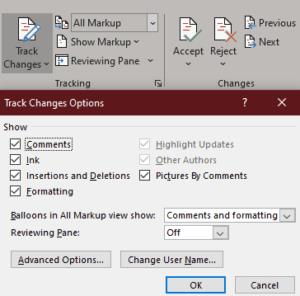
Kurso pakeitimai
Jei sekimas aktyvus, langelis bus tamsesnis nei kiti. Spustelėkite mažą simbolį apatiniame dešiniajame skyriaus „Stebėjimas“ kampe ir atsiras naujas meniu. Čia galite pakeisti parinktis, kad atspindėtų tai, ko norite.
Norėdami paslėpti komentarus, turite atžymėti langelį viršuje. Taip pat galite pakeisti parinktį Balionai visuose žymėjimo rodiniuose į Pataisymai.
Patarimas: po juo esantis skyrius, peržiūros sritis valdo, ar rodomas šoninis (ar apatinis) skydelis. Pakeiskite šią parinktį, jei norite rodyti arba slėpti daugiau stebėjimo elementų pagal savo pageidavimus!
Ar jūsų darbas susijęs su dokumentų redagavimu Microsoft Word? Sužinokite, kaip įjungti pokyčių sekimo režimą Word.
Mes siūlome kelis sprendimus, kaip išspręsti dažnai pasitaikančią problemą, kai bandote peržiūrėti pridėtus failus programoje Microsoft Outlook, su šiuo gidu.
Įjunkite arba išjunkite automatinio išsaugojimo funkciją „Microsoft Outlook 365“, kuri automatiškai išsaugo el. laiškus šablonų aplanke.
Kaip blokuoti el. pašto adresus ir domenus Microsoft Outlook 2016 arba 2013.
Sužinokite, kaip galite neleisti el. pašto gavėjams persiųsti žinutę programoje Microsoft Outlook.
Sužinokite apie dažnas Excel formulės klaidas, tokias kaip #VALUE! ir #NAME!, kodėl jos atsiranda ir kaip jas ištaisyti.
Mūsų straipsnyje parodoma, kaip sistemos administratorius gali atlaisvinti „Microsoft Excel“ failą, kad juo galėtų redaguoti kitas vartotojas.
Vadovas, padedantis spręsti problemas, kai „Microsoft Excel“ skaičiuoklės nesiskaičiuoja tiksliai.
Priversti pranešimą jūsų Microsoft Excel 365 failams, kad atidarytumėte kaip tik skaitymui, naudojantis šiuo vadovu.
Jūsų pivot lentelė neveikia? Čia yra kelios paprastos taisymo priemonės, kurios turėtų greitai ir lengvai išspręsti problemas.




